Windows 10'da çalışmayan Ctrl + Alt + Del dizisi nasıl düzeltilir?
Yayınlanan: 2018-08-01Bu sorunu hızla düzeltin
Auslogics uzman ekibi tarafından geliştirilen güvenli ve ücretsiz bir araç kullanın.
- Kullanımı kolay. Sadece indirin ve çalıştırın, kurulum gerekmez.
- Güvenli. Yazılımımız CNET'te sunulmaktadır ve Gümüş Microsoft İş Ortağıyız.
- Özgür. Ciddiyiz, tamamen ücretsiz bir araç.
Auslogics hakkında daha fazla bilgi edinin. Lütfen EULA ve Gizlilik Politikasını inceleyin.
Ctrl+Alt+Del dizisini kullanırken çağırabileceğiniz birçok işlev vardır. Görev Yöneticisini başlatmak veya bilgisayarınızı kilitlemek için bu tuşlara aynı anda basabilirsiniz. Öte yandan, çıkış yapmak veya başka bir kullanıcıya geçmek için bu klavye kısayolunu da kullanabilirsiniz. Gerçekten de Ctrl+Alt+Del dizisi, bilgisayarınızdaki belirli görevleri çok daha kolay hale getirir.
Ancak bu işlev her zaman çalışmaz. Bu klavye kombinasyonunun çalışmadığını fark ederseniz endişelenmeyin. Birkaç Windows kullanıcısı bunu bildirdi. Sonuç olarak, bunu düzeltmenin de birkaç yolu vardır. Peki, CTRL ALT DEL kombinasyonu neden Windows 10'da çalışmıyor? Pekala, bu yazıda bu soruyu cevaplayacağız ve diğer kullanıcıların yemin ettiği bazı çözümleri tartışacağız. Tüm geçici çözümleri denemeniz bile gerekmeyebilir. Sizin için en uygun yöntemi bulana kadar listede ilerleyin.
Yöntem 1: Klavyenizi Kontrol Etme
Arızalı bir klavye kullanıyor olabilirsiniz. Bu nedenle Ctrl+Alt+Del dizisi çalışmıyor. Yapabileceğiniz şey, yeni bir klavye kullanmayı denemek veya mevcut klavyenizi başka bir bilgisayara bağlamayı denemek. Bu, klavyenin soruna neden olup olmadığını belirlemenizi sağlar.
Yöntem 2: Klavye Sürücünüzü Güncelleme
Bazı durumlarda, soruna eski veya bozuk bir klavye sürücüsü neden olur. Sorundan kurtulmak için sürücülerinizi güncellemeyi deneyebilirsiniz. Bu manuel veya otomatik olarak yapılabilir. Ancak, her zaman ikincisini seçmenizi ve Auslogics Driver Updater gibi güvenilir bir araç kullanmanızı öneririz. Sürücüleri manuel olarak güncellemek karmaşık ve zaman alıcı olabilir. Üreticinin web sitesine gitmeniz ve doğru sürücüleri aramanız gerekir. Yanlış sürümü yüklerseniz, bilgisayarınıza yarardan çok zarar verebilirsiniz. Öyleyse, daha kolay ve daha doğru bir seçenek varken neden riske girelim?
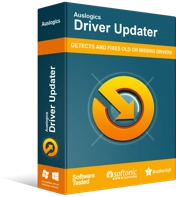
Sürücü Güncelleyici ile Bilgisayar Sorunlarını Çözün
Kararsız bilgisayar performansına genellikle güncel olmayan veya bozuk sürücüler neden olur. Auslogics Driver Updater, sürücü sorunlarını tanılar ve bilgisayarınızın daha sorunsuz çalışmasını sağlamak için eski sürücülerin tümünü bir kerede veya birer birer güncellemenize olanak tanır
Bir düğmeye tıklayarak, Auslogics Driver Updater'ın sisteminizi otomatik olarak algılamasını sağlayabilirsiniz. Üretici tarafından önerilen en son sürücü sürümlerini arayacaktır. Ayrıca bu araç, yalnızca klavye sorununa neden olabilecek sürücüyü değil, bilgisayarınızdaki tüm sorunlu sürücüleri onarmak için tasarlanmıştır.
Yöntem 3: Klavyenizin Ayarlarını Değiştirme
Varsayılan klavye ayarlarınızı otomatik olarak değiştiren yazılımı yüklediğinizde Ctrl+Alt+Del dizisinin oluşması mümkündür. Bazı özel klavye kısayolları veya kısayol tuşları ekledikten sonra da görünebilir. Bu nedenle, sorunu çözmek için klavye ayarlarınızı sıfırlamayı deneyebilirsiniz. İşte izlemeniz gereken adımlar:
- Klavyenizde Windows Tuşu+I tuşlarına basın. Bu, Windows Ayarları'nı açmalıdır.
- Zaman ve Dil'i seçin.
- Şu anda yalnızca bir dil kullanıyorsanız başka bir dil ekleyin. Bunu Tercih Edilen Diller altındaki 'Dil ekle' seçeneğini tıklayarak yapabilirsiniz. 'Windows görüntüleme dilim olarak ayarla' seçeneğini seçmediğinizden emin olun. Öte yandan, zaten birden fazla dil kullanıyorsanız bu adımı atlayabilirsiniz.
- Birincil dilinizi seçin. Listedeki ilk kişi olmalı. Aşağı oku, ardından yukarı oku tıklayarak listenin başına geri getirin.
- Ctrl+Alt+Del dizisinin şimdi çalışıp çalışmadığını kontrol edin.
Yöntem 4: SFC Taraması Gerçekleştirme
Bazı durumlarda, bozuk sistem dosyaları Ctrl+Alt+Del sorununa neden oluyor. Sorunun nedeninin bu olup olmadığını belirlemek için bir SFC (Sistem Dosyası Denetleyicisi) taraması çalıştırabilirsiniz. Araç, bozuk Windows sistem dosyalarını bulur ve onarır. Programı başlatmak için talimatlar şunlardır:
- Görev çubuğunuzdaki Ara simgesini tıklayın.
- "cmd" yazın (tırnak işaretleri olmadan).
- Sonuçlardan Komut İstemi'ne sağ tıklayın, ardından Yönetici Olarak Çalıştır'ı seçin. Onayınızı isteyen bir mesaj görünürse, Evet'i tıklayın. Bu, Komut İstemi'ni başlatmanıza izin vermelidir.
- Aşağıdaki komutları çalıştırın. Her komuttan sonra Enter'a basın ve işlemin tamamlanmasını bekleyin.
Dism /Online /Cleanup-Image /ScanHealth

Dism /Online /Cleanup-Image /CheckHealth
Dism /Çevrimiçi /Cleanup-Image /RestoreSağlık|
sfc /scannow
- Yukarıda belirtilen komutları başarıyla çalıştırdıktan sonra artık Komut İstemi'ni kapatabilirsiniz. Ctrl+Alt+Del tuşlarına basmayı deneyin ve sorunun çözülüp çözülmediğini kontrol edin.
Yöntem 5: Kayıt Defterinizi Değiştirme
Bazı kullanıcılar, üçüncü taraf yazılımların kayıtlarında otomatik olarak bazı değişiklikler yaptığını bildirdi. Bu nedenle, sizin durumunuzda muhtemelen varsayılan değerleri değiştirmiştir. Değeri varsayılan değerine geri alarak bunu düzeltebilirsiniz. Devam etmeden önce, kayıt defterinin hassas bir veritabanı olduğunu bilmelisiniz. Bu, tek bir noktalama hatasının bile bilgisayarınıza zarar verebileceği anlamına gelir. Bu nedenle, yalnızca talimatları en küçük ayrıntısına kadar takip edebileceğinizden kesinlikle emin olduğunuzda adımlarla devam etmelisiniz. Aksi takdirde, sadece bir profesyonelden bunu sizin için yapmasını istemelisiniz.
Bununla birlikte, kayıt defterinizdeki varsayılan ayarları düzeltmek için talimatlar şunlardır:
- Klavyenizde Windows Tuşu+R'ye basın. Bu, Çalıştır iletişim kutusunu açmalıdır.
- “regedit” yazın (tırnak işaretleri olmadan), ardından Enter'a basın.
- Aşağıdaki yola gidin:
HKEY_CURRENT_USER\Yazılım\Microsoft\Windows\CurrentVersion\İlkeler\Sistem
- Bu yol sonuç getirmezse, şuraya gidebilirsiniz:
HKEY_CURRENT_USER\Yazılım\Microsoft\Windows\CurrentVersion\İlkeler
- İlkeler'e sağ tıklayın, ardından Yeni'yi seçin.
- Listeden Anahtar'ı seçerek yeni bir anahtar oluşturun. Yeni anahtarın adını 'Sistem' olarak ayarlayın. 'Sistem' adında bir anahtar zaten varsa, bu adımı atlayabilirsiniz.
- Sağ panele gidin, ardından DisableTaskMgr'ye çift tıklayın. Bu, özelliklerini görmenizi sağlar.
- DisableTaskMgr'ı göremiyorsanız, Sistem'e sağ tıklayabilirsiniz. Yeni'yi seçin, ardından DWORD (32-bit) Değeri'ne tıklayın. Bu yeni DWORD girişinin adını 'DisableTaskMgr' olarak ayarlayın. Özelliklerini görüntülemek için çift tıklayın.
- Değer Verisinin 0 (sıfır) olarak ayarlandığından emin olun.
- Bilgisayarınızı yeniden başlatın, ardından Ctrl+Alt+Del klavye kısayolunun şimdi çalışıp çalışmadığını kontrol edin.
Yöntem 6: Temiz Önyükleme Gerçekleştirme
Bu noktada “CTRL ALT DEL kombinasyonu Windows 10'da neden çalışmıyor?” diye merak edebilirsiniz. Pekala, henüz pes etme. Bazı durumlarda, belirli başlangıç programları ve hizmetleri soruna neden olabilir. Bu sorunu temiz önyükleme yaparak çözebilirsiniz. Bu, başlangıç programlarını ve hizmetlerini manuel olarak devre dışı bırakmanıza ve sorunlu yazılımı belirlemenize olanak tanıyan bir sorun giderme tekniğidir. Soruna neyin neden olduğunu doğru bir şekilde belirledikten sonra, sorunu kaldırabilir ve Ctrl+Alt+Del dizisinin yeniden çalışmasını sağlayabilirsiniz. Temiz önyüklemeyi şu şekilde gerçekleştirebilirsiniz:
- Çalıştır iletişim kutusunu açmak için Windows Tuşu+R'ye basın.
- "msconfig" yazın (tırnak işaretleri olmadan), ardından Enter'a basın. Bu, Sistem Yapılandırma penceresini açmalıdır.
- Hizmetler sekmesine gidin, ardından 'Tüm Microsoft hizmetlerini gizle' seçeneğinin seçili olmadığından emin olun.
- Tümünü Devre Dışı Bırak düğmesini tıklayın.
- Başlangıç sekmesine gidin, ardından Görev Yöneticisini Aç bağlantısını tıklayın.
- Her bir başlangıç öğesine tıklayın, ardından Devre Dışı Bırak düğmesine tıklayın.
- Sistem Yapılandırma penceresine geri dönün, ardından Tamam'a tıklayın.
- Yeniden Başlat'ı seçin.
Bilgisayarınız tekrar açıldığında Ctrl+Alt+Del tuşlarına basmayı deneyin ve şimdi düzgün çalışıp çalışmadığını kontrol edin. Öyleyse, Sistem Yapılandırma penceresini açmak için adımları tekrarlamanız gerekir. Servisleri ve uygulamaları tek tek etkinleştirin. Bir öğeyi her etkinleştirdiğinizde bilgisayarınızı yeniden başlattığınızdan emin olun. Bu, soruna neden olan yazılımı belirlemenize yardımcı olacaktır.
Yöntem 7: En Son Güncelleştirmeleri Yükleme
Ayrıca, Ctrl+Alt-Del dizisinin PC'nizde düzgün şekilde çalışmasını engelleyen, eksik güncellemeleriniz olabilir. En son güncellemelerin tümünün bilgisayarınıza yüklendiğinden emin olarak bunu düzeltebilirsiniz. Aşağıdaki talimatları izleyerek güncellemeleri manuel olarak kontrol edebilirsiniz:
- Klavyenizde Windows Tuşu+I tuşlarına basın. Bu, Ayarlar uygulamasını getirmelidir.
- Güncelleme ve Güvenlik'i seçin.
- Sağ bölmeye gidin, ardından Güncellemeleri Kontrol Et düğmesini tıklayın. Sisteminiz mevcut güncellemeleri otomatik olarak arayacaktır. Ayrıca bunları arka planda gizlice indirecektir.
- En son güncellemeleri indirdikten sonra, Ctrl+Alt+Del klavye kısayolunun hala arızalı olup olmadığını kontrol edebilirsiniz.
Yöntem 8: Microsoft HPC Paketini Kaldırma
Bazı kullanıcılar LogonUI.exe'nin bir şekilde Ctrl+Alt+Del sorunuyla ilgili olduğunu bildirdi. Bu kullanıcılar, muhtemelen soruna Microsoft HPC Pack'in neden olduğunu söyledi. Bu nedenle, sorunu çözmek için Microsoft HPC Pack'i bilgisayarınızdan kaldırmanız gerekir. Bu hizmet paketiyle ilişkili tüm dosyalardan kurtulmak için uygun bir kaldırıcı kullandığınızdan emin olun. Bunu yaptıktan sonra, Ctrl+Alt+Del sırasını tekrar doğru şekilde kullanıp kullanamayacağınızı kontrol edin.
Peki, Ctrl+Alt+Del sorununu çözmek için yukarıdaki yöntemlerden hangisini kullandınız?
Aşağıdaki yorumlarda paylaşın!
